Cafe24は自動バックアップ/復元機能を提供します。サイトに問題が発生した場合は、過去7日以内にロールバックしてサイトを復元できます。また、バックアップを要求してPCにダウンロードすることもできます。
一部のWebホスティングでは、独自のバックアップを保持することもできます。サイトに問題が発生した場合は、ホスティング会社に連絡して、バックアップがあるかどうかお問い合わせください。海外ホスティング ファーストコメット過去7日間のバックアップを提供し、 クラウドウェイズの場合、過去1ヶ月以内のバックアップが維持されることがあります(ユーザーが設定可能)。
バックアップの重要性
このブログでいつも強調するように、バックアップを定期的にしてPCやクラウドストレージに保存することをお勧めします。これにより、事態が発生したときにサイトを復元できます。
バックアップするときは、データ(Data)とデータベース(DB)の両方をバックアップする必要があります。場合によっては、データだけをバックアップしてサイトを復元できない残念なケースに遭遇します。
Webサーバーのディスク容量が十分な場合は、プラグインを使用してバックアップすると便利です。
国内ホスティングの場合、通常ディスクスペースがそれほど寛大ではない方です。 海外ホスティングはWebサーバーのスペースが比較的多いので、プラグインを使用して頻繁にバックアップできます。
自動バックアップ/復元サービス
Webホスティングに応じて自動バックアップ/復元サービスを提供することもあります。
- Cafe24は7日間のバックアップ/復元機能を提供します。
- ファーストコメット(FastComet)でも7日間のバックアップ本を提供し、顧客サポートを通じて復元が可能です。
- この WordPressがホストされている クラウドウェイズでは、最大30日以内の期間でバックアップ/復元が可能です(サーバー管理ページで設定可能)。
サイトに問題が発生したがバックアップがないために復元できない場合は、Webホスティング会社に連絡して、昨日の日付でロールバック(復元)が可能かどうかを尋ねることができます。多くのホスティングでは、1日以上のバックアップを維持しています。
WordPress サイトに問題が発生して問題が発生している場合 ここでサービス(有料)を依頼できます。 😀😀
Cafe24のバックアップ/復元サービス
Cafe24のマネージド WordPress ホスティングと10G光アウトバーンFullSSDプラス商品は、過去7日間のバックアップを提供します。問題が発生した場合は、7日以内にサイトを元に戻すことができます。
マネージド WordPressと10G光アウトバーン商品の場合、インターフェイスは少し異なりますが、方法は事実上同じです。
参考までに Cafe24の WordPress ブログホスティングではバックアップ/復元サービスは提供されません。
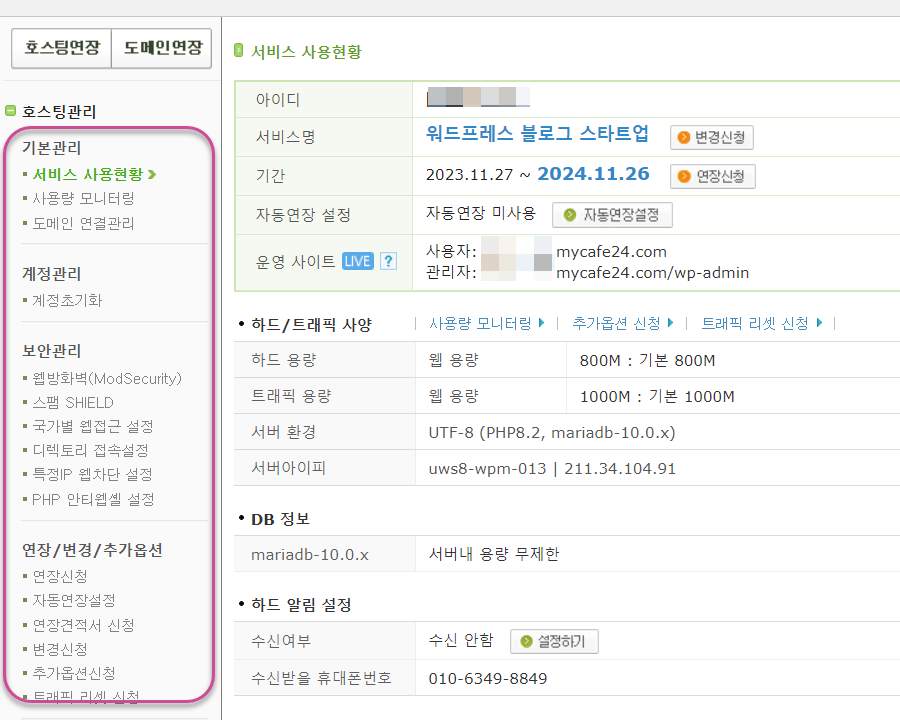
WordPress ブログ商品ではFTPとDBへの接続を許可していないため、バックアップ/復元機能が除外されたようです。
バックアップをリクエストする
マネージド WordPress ホスティングを利用する場合 ホスティング管理 » WordPress 管理 » DATA&DBの復元/バックアップ»復元/バックアップからバックアップと復元が可能です。
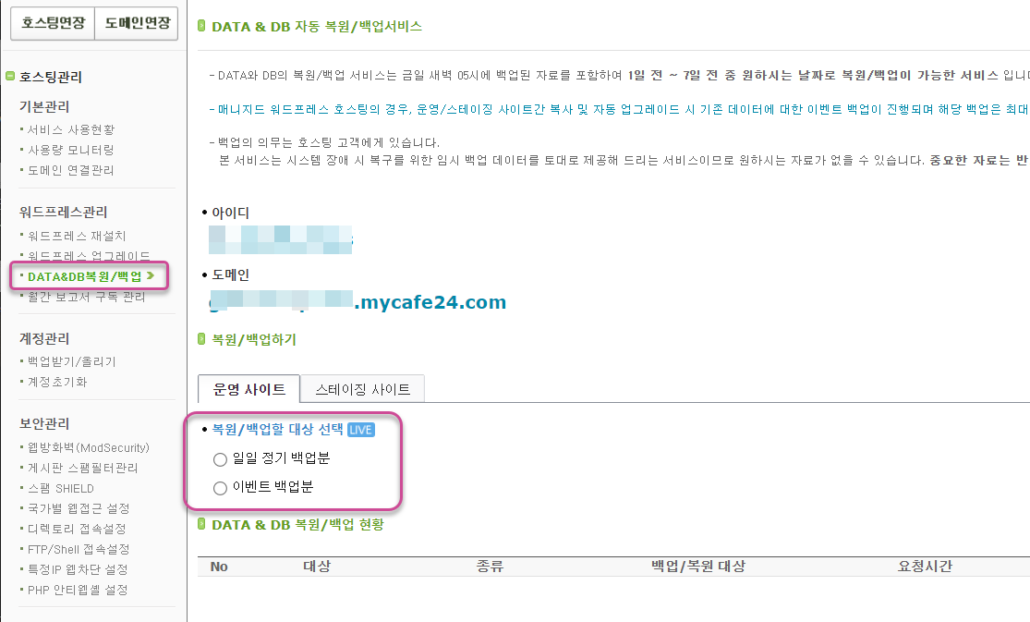
10G光アウトバーン商品をご利用の場合は ホスティング管理 » アカウント管理 » DATA&DBの復元/バックアップ » 復元/バックアップするからバックアップと復元を要求できます。
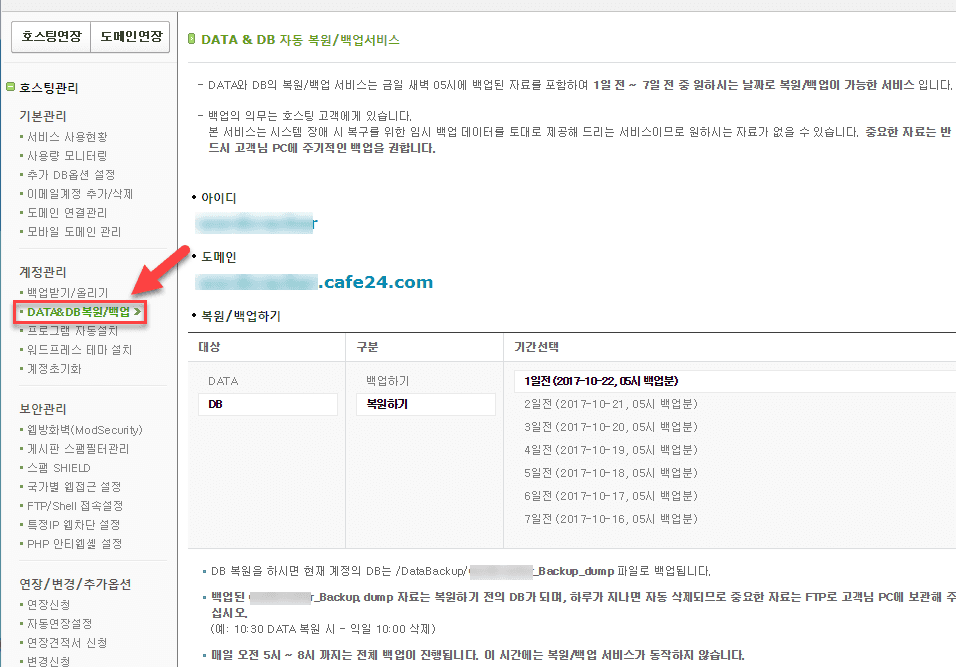
この機能を使用すると、毎日の定期バックアップを使用してバックアップを取得または復元できます。現在の状態のデータとDBをバックアップしたい場合 アカウント管理»バックアップを取得/アップロードするからDBとデータをバックアップしたり、DBを回復したりできます。
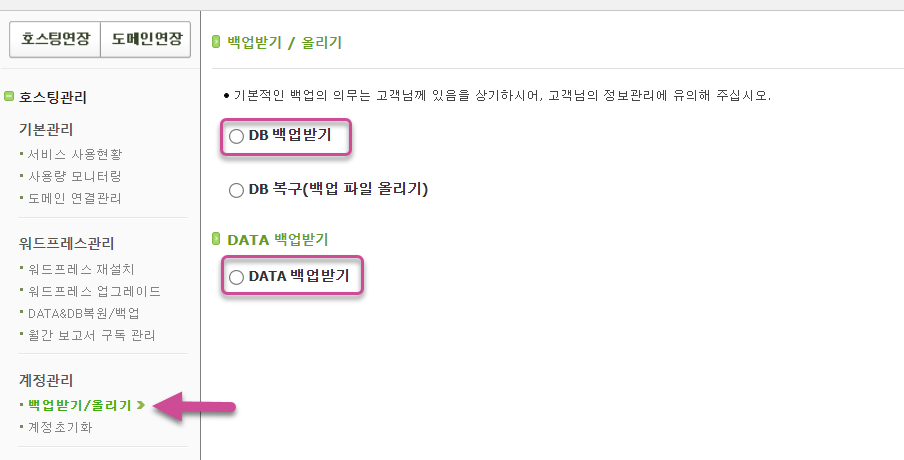
ここでは、毎日の定期バックアップとしてバックアップを受信または復元する方法について説明します。 (下の画像のインターフェースはマネージド WordPress ホスティングをベースにしたものですが、10G光宇土盤でも事実上同じ方法で可能です。)
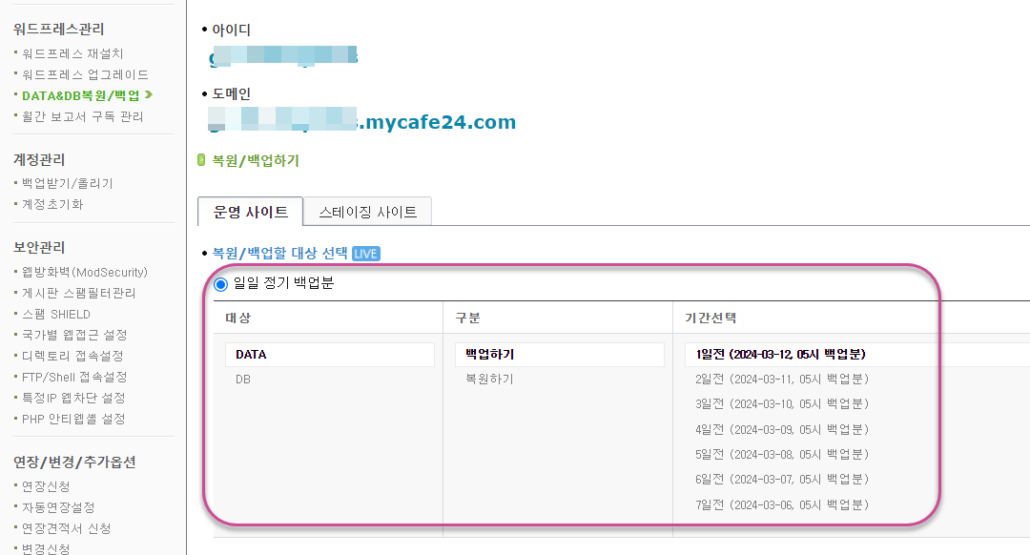
バックアップを受けるときは、必ずDATAとDBの両方について要求してください。それぞれに対して要求を行い、FTP/SFTPに接続してバックアップ本をダウンロードする必要があります。
データをバックアップする場合は、次のように選択します。
- 対象:DATA
- 区分:バックアップする
- 期間選択:1日前~7日前の期間を選択
DBについても同様に進みます。 DBの場合 대상にDBを選択します。
実行 ボタンをクリックするとバックアップが要求されます。
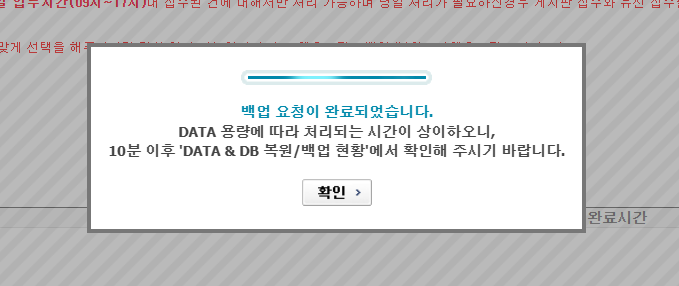
データ容量によって処理時間が異なり、10分後に「DATA&DBの復元状況」で確認するポップアップが表示されます。
DBバックアップを要求すると、同様のガイドポップアップが表示されます。 10分ほど経過した後 DATA&DBの復元状況でバックアップが完了したかどうかを確認できます。
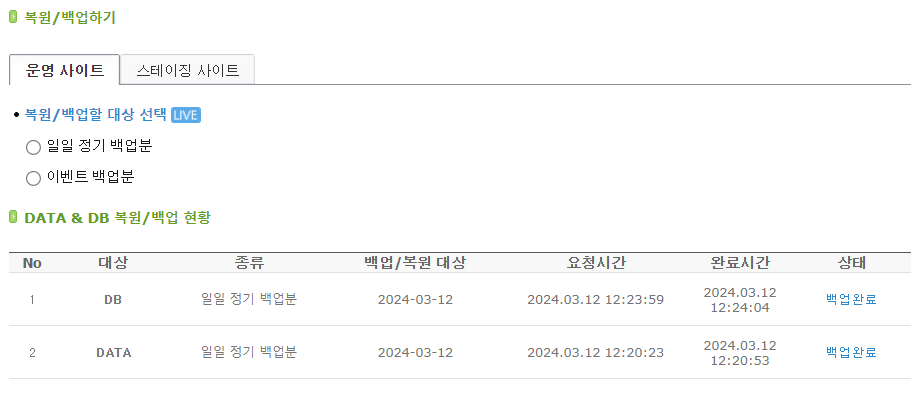
マネージド WordPress ホスティングでは 毎日定期バックアップ分 加えて、 イベントバックアップもダウンロードできます。
バックアップが完了したら、FTPを介してバックアップをコンピュータにダウンロードできます。
バックアップされたファイルは10日後に自動的に削除されますので、重要な資料はFTP経由でPCに保管してください。 (例:30:10 DATAバックアップの場合、翌日00:XNUMXに削除されます)
Cafe24でFTPにアクセスする方法については、次の記事を参照してください。
バックアップコピーはFTPに接続します DataBackup ディレクトリからダウンロードできます。
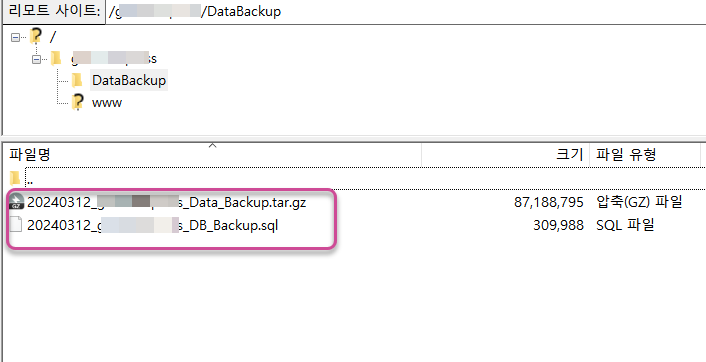
このフォルダ内のファイルは翌日の10時頃に削除され、ユーザーは削除できません。削除しようとすると、次のエラーメッセージが出力されます。
오류: rm /wordpress/DataBackup/20240312_wordpress_Data_Backup.tar.gz: permission denied必ずdibyとDataの両方をバックアップしてください。場合によっては、DBをバックアップしていないためにサイトを復元できない残念なケースに遭遇します。
復元を要求する
復元要求は、バックアップ要求と同様のプロセスに進みます。
マネージド WordPress ホスティングを利用する場合 ホスティング管理 » WordPress 管理 » DATA&DBの復元/バックアップ»復元/バックアップで復元を要請することができ、10G光アウトバーンFullSSD+商品を利用する場合には ホスティング管理 » アカウント管理 » DATA&DBの復元/バックアップ » 復元/バックアップするから復元をリクエストできます。
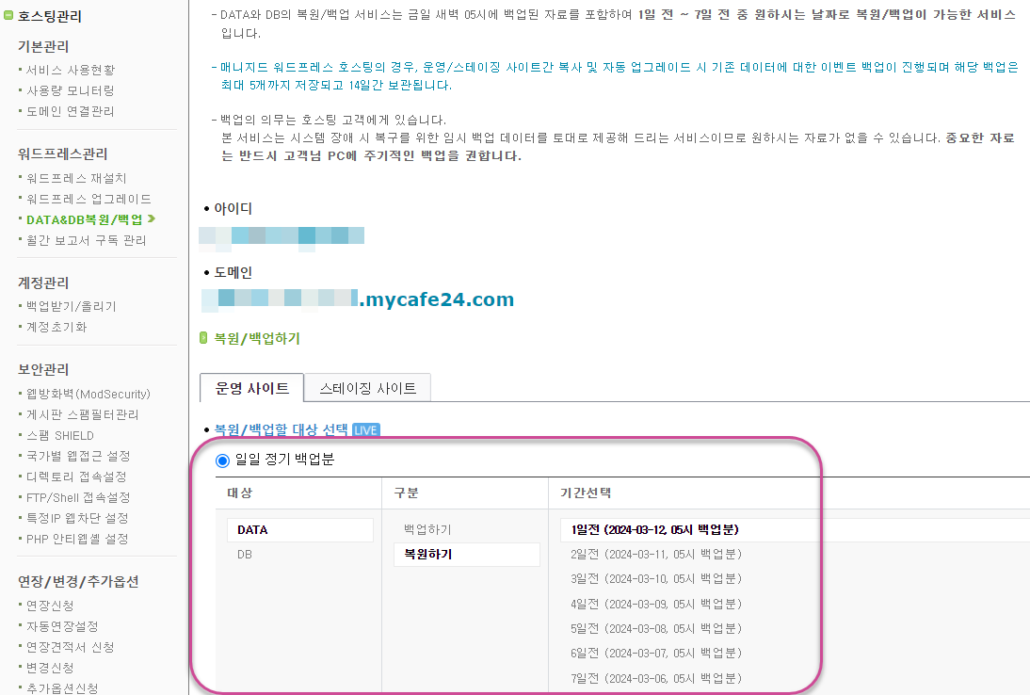
データの復元を要求する場合は、次のように選択します。
- 対象:DATA
- 区分:復元
- 期間選択:1日前~7日前の期間の中から選択
DBも同じプロセスに進むことができます。
実行ボタンを押して復元を要求すると、「復元要求が完了しました。DATA容量によって処理される時間が異なりますので、10分後に「DATA&DB復元/バックアップの現状」で確認してください」ポップアップが表示されます。
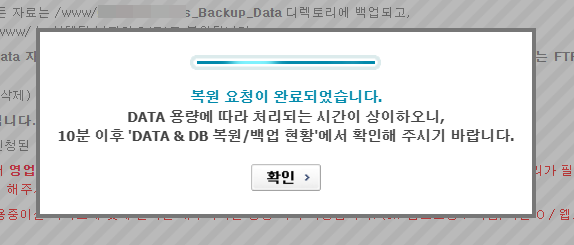
DBの復元も同じ方法で進めることができます。ディビ復元の場合 대상에 DBを選択してください。
手動復元方法
Cafe24の自動復元方法を利用すれば便利にサイト回復が可能です。ただし、何らかの理由で自動復元方法が利用できない場合は、手動で復元する必要があります。
手動復元には、データとDBの両方を復元するプロセスが必要です。
データを復元する
データバックアップファイルを解凍したら、FTPにアクセスしてファイルをアップロードします。 FTPに接続するとき Cafe24のウェブファイルは WWW フォルダの下にあります。
既存のファイルがある場合は、すべて削除して再アップロードできます。既存のファイルが必要な場合は、必ずバックアップを行ってから進めてください。
DBを復元する
DBを復元したい場合は、次の2つの手順に進んでください。
- FTP経由でDBファイル(sqlまたはdump形式)をアップロードします。
- Cafe24 ホームページにログインしてDBの復元を試みます。
Cafe24 ホームページにログインして、 ホスティング管理»アカウント管理»バックアップを取得/アップロードするに移動します。 [DBの回復](バックアップファイルのアップロード)をクリックし、DBファイルをアップロードした場所とファイル名を入力します。
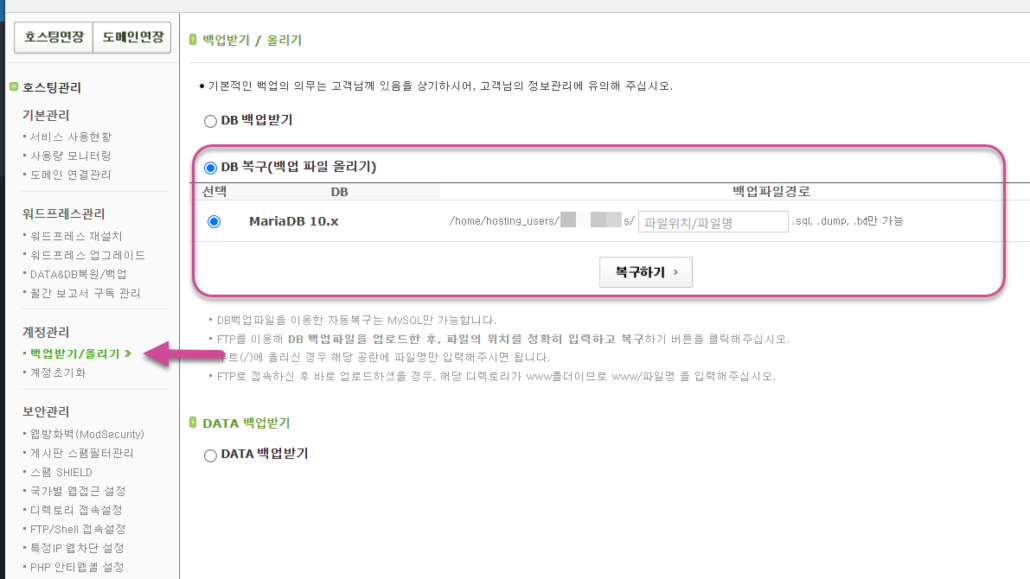
上記のような画面が表示されたら ファイル位置/ファイル名 入力フィールド部分にアップロードしたDBファイルの名前を入力し、[回復]ボタンをクリックして復元できます。
www フォルダの下にアップロードした場合 www/ファイル名 形式で入力して復旧するかどうかを確認してください。
サイトを正しく回復するには、データとDBの両方が必要です。
最後に、
以上で Cafe24でバックアップ/復元機能を使用する方法について説明しました。サイトの問題が発生して復元する場合はほとんど解決できますが、時々解決できない場合があります。復元に苦労した場合 ここでサービス(有料)をご依頼することができます。
コメントを残す